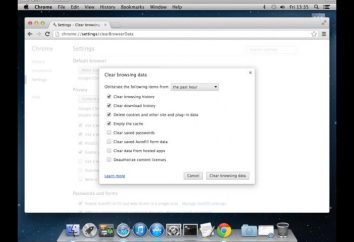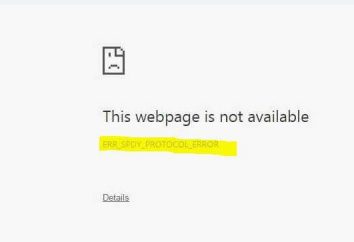Das Programm "Word" gibt seinen Benutzern die Möglichkeit, einen Hintergrund für das Dokument zu erstellen. Darüber hinaus hat das Programm in seiner ursprünglichen Form eine Reihe von Vorlagen, die am relevantesten sind. Aber die Möglichkeit, dein eigenes Substrat zu schaffen, bleibt genau. Natürlich gibt es einige Unannehmlichkeiten – beim Hinzufügen eines Hintergrundes auf einem Blatt, ist es für alle anderen dupliziert. Das heißt, man kann keine anderen Substrate auf separaten Blättern einfügen. In diesem Fall müssen Sie ein neues Dokument erstellen. Allerdings gibt es einen kleinen Trick darüber, was am Ende des Artikels erzählt wird.
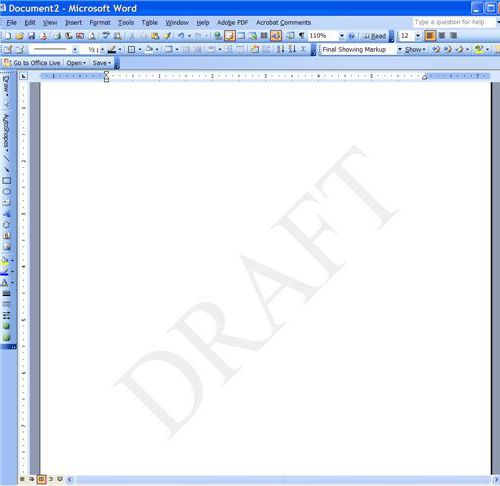
Also, lassen Sie uns überlegen, wie man ein Substrat in das "Wort" zu machen. Drei Optionen werden unten zerlegt. Der erste ist, einen Standardhintergrund einzufügen. Die zweite – bei der Schaffung deiner eigenen. Und das dritte erlaubt es Ihnen, verschiedene Substrate in einem Dokument hinzuzufügen.
Fügen Sie ein Standardsubstrat hinzu
Wie man ein Substrat in das "Wort" mit Standard-Tools für diese?
Und es ist ganz einfach. Zuerst müssen Sie auf die Registerkarte "Design" ("Seitenlayout") gehen. Klicken Sie auf dieser Registerkarte auf die Schaltfläche "Hintergrund", die sich auf der Symbolleiste im Bereich "Seitenhintergrund" befindet.

Nach dem Klicken auf die Schaltfläche von unten erscheint ein Fenster, in dem Ihnen eine Auswahl an verschiedenen Arten von Substraten angeboten wird. Wie Sie sehen können, sind sie für eine bessere Navigation in Gruppen unterteilt: "Begrenzung der Haftung", "Geheimnis" und "Dringend". Sie müssen nur die nötige auswählen und mit der linken Maustaste darauf klicken.
Das ist alles. Sie haben gelernt, wie man ein Substrat im "Word" mit den für das Programm verfügbaren Vorlagen erstellt.
Wir machen unser eigenes Substrat
Aber was, wenn Sie nicht die Möglichkeit finden, die Sie in der Liste benötigen? Lassen Sie uns herausfinden, wie Sie eine Unterstützung im "Vord" selbst machen können.
Sie, wie zum letzten Mal, müssen Sie auf die Registerkarte "Design" gehen und auf die Schaltfläche "Untergrund" klicken. Nur dieses Mal im Dropdown-Menü müssen Sie die Option "Einstellbares Substrat" auswählen.
Das Fenster "Druckbares Substrat" wird geöffnet. Es wird verwendet, um den Hintergrund zu setzen. Zuerst setzen Sie den Schalter auf "Bild" oder "Text", je nachdem, was Sie verwenden möchten.

Wenn Sie sich entscheiden, ein Bild zu verwenden, dann stellen Sie die Skala ein und verwenden Sie die Schaltfläche "Auswählen", um den Weg zum Bild zu ebnen.
Wenn Sie Text verwenden, dann müssen Sie zuerst die Sprache des Textes eingeben, der eingegeben werden soll, dann geben Sie den Text selbst ein, wählen Sie seine Schriftart, Farbe und Größe aus. Auch können Sie seine Position – horizontal oder diagonal – bestimmen.
Es bleibt nur noch die OK-Taste zu drücken, und das von Ihnen hergestellte Substrat erscheint auf dem Blatt. Jetzt weißt du, wie man ein anderes Substrat im "Wort" macht, damit es nicht wie irgendwelche der vorgeschlagenen aussieht.
Fügen Sie auf jedem Blatt verschiedene Substrate hinzu
Benutzer fragen sich oft, wie man mehrere Substrate im Wort macht. Nicht überraschend: Die Entwickler haben einfach keine solche Gelegenheit gegeben. Aber es gibt einen kleinen Trick, über den wir jetzt sprechen werden.
Anstelle eines Substrates können Sie verschiedene Bilder auf verschiedene Blätter einfügen und sie durchscheinend machen – damit sie nicht von den Substraten selbst unterschieden werden können. Übrigens finden sich Bilder im Internet.
Also füge mal ein Bild hinzu. Um dies zu tun, gehen Sie auf die Registerkarte "Einfügen" und klicken Sie im Bereich "Illustrationen" auf die Schaltfläche mit demselben Namen. Jetzt in der "Explorer", geben Sie den Weg zum Bild und öffnen Sie es.
Klicken Sie auf das Bild und gehen Sie auf die Registerkarte "Format". Dort klicken Sie auf die Schaltfläche "Text Wrap" und wählen "Behind Text" aus dem Dropdown-Menü.
Es bleibt nur, das Bild grau und transparent zu machen. Um dies zu tun, klicken Sie in der gleichen Registerkarte auf "Korrektur" und wählen Sie im Menü "Bildkorrekturoptionen". Klicken Sie im Fenster rechts neben der Gruppe "Farbschema" gegenüber dem Eintrag "Recolor" auf das Symbol. Wählen Sie in der Dropdown-Liste "Grau 25%, helle Hintergrundfarbe 2" aus.
Das ist alles – das improvisierte Substrat ist fertig.